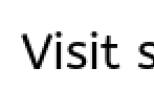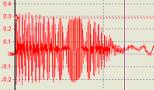Простая бд. Как создать базу данных в Access. Работа с базой данных Access. Что такое sql
SQL - Урок 1. Создание базы данных и таблиц
Итак, вы установили MySQL, и мы начинаем осваивать язык SQL. В уроке 3 по основам баз данных , мы создали концептуальную модель маленькой БД для форума. Пришло время реализовать ее в СУБД MySQL.Для этого прежде всего надо запустить сервер MySQL. Идем в системное меню Пуск - Программы - MySQL - MySQL Server 5.1 - MySQL Command Line Client. Откроется окно, предлагающее ввести пароль.

Нажимаем Enter на клавиатуре, если вы не указывали пароль при настройке сервера или указываем пароль, если вы его задавали. Ждем приглашения mysql>.

Нам надо создать базу данных, которую мы назовем forum. Для этого в SQL существует оператор create database
Create database имя_базы_данных;
Максимальная длина имени БД составляет 64 знака и может включать буквы, цифры, символ "_" и символ "$". Имя может начинаться с цифры, но не должно полностью состоять из цифр. Любой запрос к БД заканчивается точкой с запятой (этот символ называется разделителем - delimiter). Получив запрос, сервер выполняет его и в случае успеха выдает сообщение "Query OK ..."
Итак, создадим БД forum:

Нажимаем Enter и видим ответ "Query OK ...", означающий, что БД была создана:

Вот так все просто. Теперь в этой базе данных нам надо создать 3 таблицы: темы, пользователи и сообщения.
Но перед тем, как это делать, нам надо указать серверу в какую именно БД мы создаем таблицы, т.е. надо выбрать БД для работы.
Для этого используется оператор use
. Синтаксис выбора БД для работы следующий:
Use имя_базы_данных;
Итак, выберем для работы нашу БД forum:

Нажимаем Enter и видим ответ "Database changed" - база данных выбрана.

Выбирать БД необходимо в каждом сеансе работы с MySQL.
Для создания таблиц в SQL существует оператор create table
.
Создание базы данных имеет следующий синтаксис:
Create table имя_таблицы (имя_первого_столбца тип, имя_второго_столбца тип, ..., имя_последнего_столбца тип);
Требования к именам таблиц и столбцов такие же, как и для имен БД. К каждому столбцу привязан определенный тип данных, который ограничивает характер информации, которую можно хранить в столбце (например, предотвращает ввод букв в числовое поле). MySQL поддерживает несколько типов данных: числовые, строковые, календарные и специальный тип NULL, обозначающий отсутствие информации. Подробно о типах данных мы будем говорить в следующем уроке, а пока вернемся к нашим таблицам. В них у нас всего два типа данных - целочисленные значения (int) и строки (text). Итак, создадим первую таблицу - Темы:

Нажимаем Enter - таблица создана:

Итак, мы создали таблицу topics (темы) с тремя столбцами:
id_topic int - id темы (целочисленное значение),
topic_name text - имя темы (строка),
id_author int - id автора (целочисленное значение).
Аналогичным образом создадим оставшиеся две таблицы - users (пользователи) и posts (сообщения):

Итак, мы создали БД forum и в ней три таблицы. Сейчас мы об этом помним, но если наша БД будет очень большой, то удержать в голове названия всех таблиц и столбцов просто невозможно. Поэтому надо иметь возможность посмотреть, какие БД у нас существуют, какие таблицы в них присутствуют, и какие столбцы эти таблицы содержат. Для этого в SQL существует несколько операторов:
show databases - показать все имеющиеся БД,
show tables - показать список таблиц текущей БД (предварительно ее надо выбрать с помощью оператора use ),
describe имя_таблицы - показать описание столбцов указанной таблицы.
Давайте попробуем. Смотрим все имеющиеся базы данных (у вас она пока одна - forum, у меня 30, и все они перечислены в столбик):

Теперь посмотрим список таблиц БД forum (для этого ее предварительно надо выбрать), не забываем после каждого запроса нажимать Enter:

В ответе видим названия наших трех таблиц. Теперь посмотрим описание столбцов, например, таблицы topics:

Первые два столбца нам знакомы - это имя и тип данных, значения остальных нам еще предстоит узнать. Но прежде мы все-таки узнаем какие типы данных бывают, какие и когда следует использовать.
А сегодня мы рассмотрим последний оператор - drop
, он позволяет удалять таблицы и БД. Например, давайте удалим
таблицу topics. Так как мы два шага назад выбирали БД forum для работы, то сейчас ее выбирать не надо, можно просто написать:
Drop table имя_таблицы;
и нажать Enter.

Теперь снова посмотрим список таблиц нашей БД:

Наша таблица действительно удалена. Теперь давайте удалим и саму БД forum (удаляйте, не жалейте, ее все равно придется
переделывать). Для этого напишем:
Drop database имя_базы данных;
и нажмем Enter.

И убедитесь в этом, сделав запрос на все имеющиеся БД:

У вас, наверно, нет ни одной БД, у меня их стало 29 вместо 30.
На сегодня все. Мы научились создавать базы данных и таблицы, удалять их и извлекать информацию об имеющихся базах данных, таблицах и их описаниях.
Mysql, гораздо важнее, есть ли у вас базовый набор знаний, без которого говорить об успешной реализации задуманного не приходится.
В этом материале расскажу о том, какие действия необходимо предпринять любому владельцу ПК, если ему для каких-то целей понадобилось установить mysql, создать базу данных, и попробовать свои силы в управлении современной БД. Также она будет интересна тем, кто хочет знать, как заставить работать современную СУБД.
Поскольку, как я уже сказал, для того чтобы у вас все получилось, необходимы базовые знания, без которых создать базу данных mysql не получится, соответственно будем считать, что вы знаете, что такое БД, таблица, запросы в базу и вас не ставит в тупик аббревиатура SQL. Также будем считать, что у вас установлен и настроен сервер Apache.
Итак, если все необходимое у вас в наличии, и желание узнать, как создать базу данных mysql, еще не пропало, то начнем с того, что запустим Apache. Для запуска его пройдем по пути C:\WebServers\etc и запустим файл Run. Если Апач корректно, без ошибок запустился, то в правом нижнем углу к имеющимся иконкам добавится красное перо.
Теперь необходимо убедиться, что вебсервер работает, вводим в браузере адрес http://localhost/ В ответ вы должны получить текст «Ура, заработало!», если именно его вы видите на мониторе, значит с Апачем полный порядок.
Теперь заходим в Утилиты и в списке выбираем phpMyAdmin, у вас есть графическая оболочка, которая позволяет управлять СУБД mySQL. С ее помощью можно выполнять все без исключений операции, которые предусмотрены создателями этой БД, а конкретно:
Создание Базы данных
Для того чтобы создать базу, в поле «Создать новую БД» необходимо ввести название, например, MyBase. Теперь нажимаем кнопку «Создать», и phpMyAdmin создаст новую БД.
Создание таблиц
Создавать таблицы достаточно просто, вам следует выбрать базу (MyBase). В главном окошке предложат ввести имя для таблицы (попробуйте вписать название DataStudent), а также потребуется ввести количество полей (поставьте цифру 5). Выбирая сколько у вас будет полей, не забудьте, что одно поле уходит под ключ (ID). Если вы все ввели правильно - то нажмите кнопку «Enter».
Теперь перед вами раскроется дополнительная форма создания таблиц. В ней вы можете задать поля, назначить для каждого из них, назвать колонки, определить их максимальные размеры. Как правило, первое поле является ключевым. Вписываем в него название «ID», теперь надо определиться с типом данных, которые будут вводится для этой колонки. Поскольку в MySQL такого типа, как счетчик, не существует, следует выбрать Int, в атрибутах ставим галочку unsigned. Затем переходим в дополнительные настройки и выставляем там Auto-increment, для того, чтобы каждый раз при введении нового значения, это поле самостоятельно увеличивало свое значение на единицу.
Таким образом, у вас получился типичный счетчик. Пора двигаться к следующей группе настроек - RadioButton. Здесь выберем значение «первичный», если оно активировано - то наше поле становится первичным ключем.
Если вы сделали все правильно, то главное поле у вас настроено правильно, при добавлении строк в нем происходит автоматическое увеличение значения ID. А вы стали еще на шаг ближе к пониманию того, как создать базу данных MySQL.
Двигаемся дальше, теперь нам необходимо определить значения и дать названия остальным колонкам нашей таблицы. Пусть это будут Фамилия, имя, отчество и, допустим, оценка: «Fam», «Name», «Otch», «Ocenka», осталось назначить тип данных - varChar, ведь в этих полях будет храниться информация в виде строки. Не забудьте выставить и максимальную длину полей, логичным будет ограничить ее значением в 30 символов. Проверьте все введенные данные и полюбуйтесь на созданную вами таблицу. В ней должен быть набор полей с названиями «ID», «Fam», «Name», «Otch», «Ocenka».
Надеюсь, что приведенная в этой статье информация вам пригодилась, и вы в ней нашли ответ на вопрос о том, как создать базу данных MySQL.
14KДельфины всегда вызывали доверие у людей. Они ассоциируются у нас с добротой и радостью. Хоть дельфин и является символом MySQL , но это никак не объясняет той популярности, которой она пользуется во всем мире:
Согласно актуальной статистике MySQL занимает первое место по распространенности в интернете среди всех систем реляционных БД.
Особенности MySQL
Процедура создания базы данных MySQL ничем не отличается от других СУБД . Да и ее бесплатность тоже едва ли является основной причиной популярности данной системы. Например, SQL Server от Microsoft . В каждой версии данного продукта выходит его бесплатная редакция, и с довольно неплохими техническими характеристиками.
Особенности СУБД MySQL :
- Чаще всего используется в качестве удаленного сервера;
- Включает в себя большое количество типов таблиц;
- Поставляется со специальным типом EXAMPLE , показывающим принцип создания новых таблиц;
- Высокая степень масштабируемости за счет поддержки большинства популярных платформ;
- Открытый исходный код – благодаря этому данная СУБД постоянно совершенствуется и модернизируется множеством разработчиков по всему миру;
- Создано большое количество API , обеспечивающих взаимосвязь MySQL c основной частью всех программных языков;
- Максимальный размер файла таблицы базы данных ограничивается лишь возможностями используемой операционной системы.
У ближайшего конкурента MySQL системы MS SQL Server в бесплатной редакции Express ограничение на размер базы данных составляет 10 ГБ.
- Последняя версия СУБД 5.7.5m15 (тестовая ) вышла в сентябре 2014.
Создание базы данных MySQL
Основной логической и структурной единицей деления данных в любой реляционной модели представления информации является база. Выше нее идет лишь сервер. Любая база данных состоит из таблиц, каждая из которых делится на столбцы. Рассмотрим все способы, как создать в MySQL базу данных.
Среда PHPMyAdmin является одной из самых популярных оболочек для работы с MySQL . Ее интерфейс во многом облегчает администрирование баз данных.
Для создания базы данных MySQL через PHPMyAdmin делаем следующее:
- Заходим в оболочку;
- Переходим на вкладку «Базы данных »;
- В первое поле вводим название создаваемой базы данных, а из выпадающего списка выбираем нужную кодировку. В нашем случае это utf8_genegal_ci .
Длина имени базы данных не должна превышать 64 символа.
- Затем нажимаем на кнопку «Создать »:
- После этого имя созданной БД MySQL должно появиться в списках слева и внизу:
- В списке слева находим имя нашей базы данных и нажимаем на него:
- В следующем окне вводим название таблицы и задаем количество столбцов;
- Затем нажимаем на кнопку «Ok ».
То же самое можно сделать, нажав на ссылку «Создать таблицу» сразу под списком баз данных слева, но тогда в следующем окне выведется заготовка без имени и с четырьмя столбцами.
- Следующим шагом задаем структуру нашей таблицы. Прописываем имена и типы данных, которые будут храниться в столбцах таблицы;
- После этого нажимаем на кнопку «Сохранить »:
- Таблица нашей БД MySQL создана и готова для заполнения данными:
CREATE DATABASE db_name ;
Аргументы:
- IF NOT EXISTS – служит для отслеживания уникальности имени базы данных. Если не указывать этот параметр, то в случае создания базы с одинаковым названием может возникнуть ошибка выполнения запроса;
- db_name – указывается имя создаваемой базы данных;
- CHARACTER SET charset – устанавливается кодировка базы данных. Если не указано, то используется значение по умолчанию;
- COLLATE collation – задается порядок сортировки данных. Необязательный параметр.
Теперь создадим базу данных с помощью SQL запроса через оболочку PHPMyAdmin :
- Переходим на вкладку «SQL »;
- В появившемся окне редактора вводим запрос на создание базы данных;
- Или жмем на иконку «Окно запроса ». Она находится слева над списком баз данных:
- Вводим текст запроса:
CREATE DATABASE `my_db`;
- Внизу нажимаем на «Ok »:
- После этого название нашей базы данных отобразится в списке слева:
- Запрос для создания базы данных с указанием необязательных параметров будет выглядеть следующим образом:
CREATE DATABASE `my_db` CHARACTER SET utf8 COLLATE utf8_general_ci;
Настройка резервного копирования базы данных
Возможность восстановления базы данных очень важна. В случае непредвиденных ситуаций восстановление поможет вернуть утраченную информацию и быстро возобновить работу ресурса.
Настраиваем резервное копирование базы данных в PHPMyAdmin . Порядок действий:
- В списке слева выбираем нужную нам базу данных;
- Жмем на вкладку «Экспорт »;
- Нажимаем «Ок ».
Теперь попытаемся восстановить сохраненную копию базы. Но для начала удалим уже существующий экземпляр. Переходим во вкладку «Операции » и нажимаем ссылку «Удалить базу данных »:
Для восстановления базы MySQL в PHPMyAdmin переходим на вкладку «Импорт ». В разделе «Импортируемый файл » в зависимости от места, где вы сохраняли копию базы данных, выбираем источник. После этого жмем на кнопку «ОК », расположенную в нижней части экрана:
Иногда после внесения каких-либо изменений требуется восстановить не всю базу данных, а лишь определенную таблицу. Такая возможность также реализована в PHPMyAdmin . Для этого на странице нужной таблицы внизу ее структуры из выпадающего списка выбираем соответствующий пункт и внизу жмем на «Ок »:
Каждая новая установка CMS Joomla требует создание новой базы данных. Данная база данных будет хранить данные, такие как статьи/материалы, меню, категории и пользователи. Эти данные необходимы для управления сайтом на Joomla!
Для установки Joomla вы должны иметь рабочую базу данных, пользователя базы данных, пароль пользователя базы данных и соответствующие привилегии для пользователя базы данных.
В этом материале будет рассмотрен наиболее распространенный тип базы данных, используемых при установке Joomla, а именно база данных MySQL. Мы рассмотрим два варианта создания базы данных для Joomla. Первый способ будет заключатся в создании базы данных на локальном сервере, а второй – в создании БД на хостинге, при этом акцент будет делаться на использование DirectAdmin – панель управления хостингом. Но другие панели управления хостингом должны иметь аналогичные шаги создания базы данных.
Создание базы данных MySQL на локальном сервере
Для того чтобы создать базу данных на локально сервере, его нужно сначала установить. Поэтому скачиваем локальный сервер – Denwer [Скачать ] и устанавливаем его. Инструкция по установке Denwer .
После успешной установки локального сервера можно приступать к созданию базы данных для установки Joomla! Для того чтобы попасть в интерфейс управления базами данных, необходимо запустить локальный сервер Denwer (если не запущен) и в адресной строке браузера ввести: http://localhost/tools/phpmyadmin . В открывшимся окне вы увидите веб-интерфейс «phpMyAdmin». Теперь можно приступать непосредственно к созданию базы данных.
База данных и пользователь к ней созданы, теперь можно приступать к установке Joomla на локальном сервере.
Создание базы данных MySQL на хостинге
Как говорилось выше, создание базы данных на хостинге будет проводится на примере панели управления DirectAdmin. Но все этапы создания будут аналогичны любой панели управления хостингом.
Для создания базы данных на хостинге, нужно войти в панель управления хостингом. Как зайти в панель управления хостингом вы должны знать сами, при регистрации хостинга вам должны были выслать всю информацию по его использованию. В противном случае вы можете уточнить любую информацию, обратившись в техническую поддержку своего хостигна.
После того, как вы вошли в панель управления хостингом, можно приступать непосредственно к созданию базы данных.

Теперь вы можете устанавливать Joomla 2.5 (или устанавливать Joomla 3.1 ) прямо на хостинге и на определенном этапе установки вы должны будете ввести данные, которые необходимо было записать (имя базы данных, имя пользователя, пароль пользователя и хост).
От автора: Мы живем в век информации, поэтому людьми были разработаны достаточно удобные технологии для ее хранения. Сегодня я покажу вам, как создать базу данных на хостинге и зачем это вообще необходимо.
Я уже думаю, что вы и сами понимаете, для чего нужна БД – для хранения данных. При установке вручную любого движка от вас потребуется ее создание. Ну хорошо, а как же это сделать? Для этого есть как минимум 2 простых способа.
Создание БД через панель управления сервером
Пожалуй, это самый простой вариант. Любой хостинг предоставляет вам Cpanel или любую другую панель, чтобы управлять вашими сайтами. Там вы можете найти пункт “Базы данных”, где можно в визуальном режиме создать новую БД, нового пользователя, после чего связать его с базой. Пользователя создавать и не обязательно, если он уже создан. В качестве прав нужно установить все, если это администраторский профиль.
Создание базы данных на хостинге утилитой PhpMyAdmin
На самом деле утилит для работы с MySQL и другими БД много, но с этой встречаются чаще всего. Создать базу в phpmyadmin тоже легко.


JavaScript. Быстрый старт
Нажимаем Базы данных и появится список баз, а также возможность добавить новую, вписав ее имя. После создания нужно будет также добавить или создать нового пользователя для БД. Для этого у новой базы отредактируйте привилегии.


Как видите, тут можно посмотреть, какие пользователи уже имеют доступ к БД, а также добавить нового.
Перенос БД и ее загрузка на другой хостинг
Прежде всего, хочу скачать, что ваша БД – это вообще практически самое важное и ценное, чем вы обладаете. Ведь это все записи, страницы, отзывы, комментарии и все, что там еще может быть на сайте. И если это пропадет, то для вас это полная беда. Поэтому первым делом позаботьтесь о том, чтобы постоянно совершалось резервное копирование базы, причем желательно в несколько мест. Таким образом, вы защитите себя.
Если что, расширение дампа базы данных – sql. То есть на компьютер вы скачиваете именно дамп БД. Ну а как же, собственно, загрузить БД? Лучше всего для этого использовать всю ту же утилиту – PhpMyAdmin. Зайдем в нее. Там есть кнопка Импорт, но пока не трогаем его. Для начала нужно будет создать новую БД или удалить все таблицы в старой.
Короче, вам нужна чистая, голая БД. Выбираем ее и вот именно в нее импортируем наш дамп. Если все прошло успешно, вы увидите появляющиеся в БД таблицы, а со временем убедитесь в правильности своих действий, когда перейдете на сайт, для которого все эти манипуляции и совершались.
Интересно, что все это можно совершить и через панель управления сервером. Там тоже есть возможность закачивать дампы баз данных.
Как связать с сайтом?
Связка происходит автоматически на этапе установки движка. Там вы указываете имя БД, имя пользователя и его пароль для доступа к базе, сервер (почти всегда localhost) и префикс таблиц. Но если вдруг в процессе работы что-то меняется, то нужно будет изменить данные.
Например, вы поменяли имя базы или удалили пользователя и назначили другого. Соответственно, если вы не поменяете нужные параметры, при заходе на сайт будет отображаться ошибка соединения с БД и ни о какой работе ресурса нельзя будет даже говорить.
В связи с этим, СРАЗУ же после внесения подобных изменений нужно изменять и соответствующие параметры. Если у вас движок wordpress, то они хранятся в файле wp-config. В частности, там есть такие константы:
DB_NAME – имя базы данных. DB_USER – имя пользователя DB_PASSWORD – пароль
А также переменная: $table_prefix;
Соответственно, вы должны убедиться, что значения этих параметров соответствуют действительности. Никаких ошибок быть не должно. В других движках такие настройки тоже присутствуют.
Может ли быть несколько баз на хостинге?
Конечно, абсолютно никаких проблем. 1 БД на 1 сайт (в большинстве случаев). Если у вас несколько сайтов, то будет и несколько БД. У крупного ресурса может быть несколько БД для разных разделов. Например, если вы решите установить на сайт форум, то для него можно будет создать свою БД.
В общем, все это основы основ работы с БД, если вдруг вы захотите изучить работу с MySQL (а это язык, с помощью которого работают с базами даных) от А до Я, то у нас для вас есть замечательный , продолжительностью более 20-ти часов, в котором вы сможете освоить эту технологию раз и навсегда.

JavaScript. Быстрый старт
Изучите основы JavaScript на практическом примере по созданию веб-приложения